
在日常生活中,U盘作为一种常见的便携存储设备,被广泛用于文件传输、数据备份等。然而,有时候我们会遇到令人头痛的问题:U盘中的数据突然消失了,原本的重要文件不翼而飞。面对这种情况,我们该如何处理,才能尽快恢复U盘的正常状态呢?
首先,当你发现U盘中的文件不见了,第一步要做的就是保持冷静,不要随意操作U盘。很多时候,由于误操作、格式化等,数据会暂时消失,但并未真正被删除。这时候,尽量避免在U盘上写入新的数据,以免覆盖丢失的文件。
接下来,我们需要排查可能导致数据丢失的原因。常见的因素包括:文件系统损坏、误格式化、病毒攻击等。了解问题的根源,有助于我们更有针对性地进行恢复。
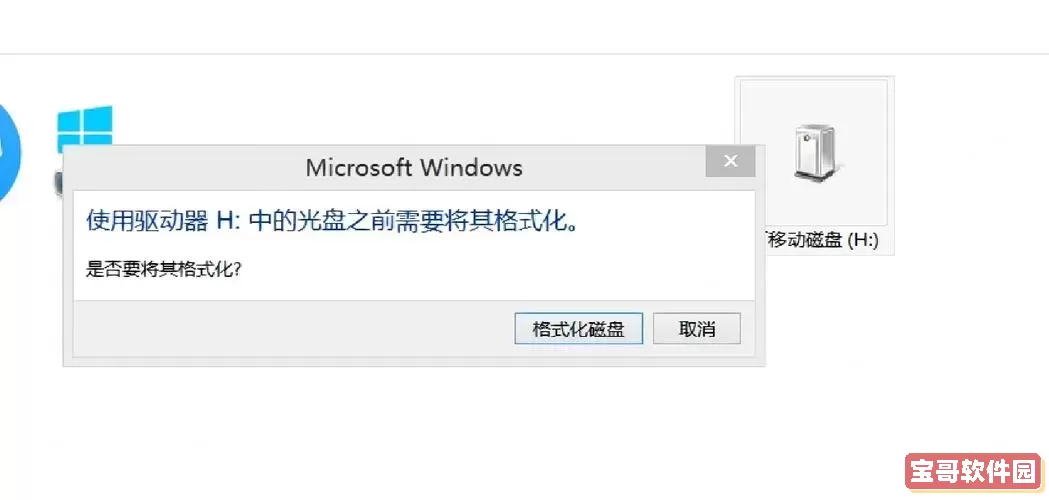
如果是文件系统损坏,可以尝试使用Windows自带的“CHKDSK”工具进行修复。具体步骤如下:
将U盘插入电脑,打开“此电脑”或“我的电脑”。
找到U盘的盘符,右键点击,选择“属性”。
切换到“工具”选项卡,点击“检查”按钮。系统会对U盘进行检查并修复可能存在的错误。
若通过上述方法仍未恢复数据,可以考虑使用专业的数据恢复软件,例如“Recuva”、“EaseUS Data Recovery Wizard”等。这类软件通常具有较强的数据恢复能力,步骤也相对简单:
下载并安装数据恢复软件。
启动软件,选择丢失数据的U盘进行扫描。
待扫描完成后,软件会列出可恢复的文件。选中你需要的数据,进行恢复即可。
当然,在使用恢复软件时,请注意选择可信赖的品牌,以免因软件的安全性问题造成二次损失。此外,某些情况下,由于U盘受到病毒攻击,导致文件被隐藏。此时,可以尝试查看系统设置,显示隐藏文件:
打开“文件资源管理器”,点击“查看”选项卡,在“显示/隐藏”中勾选“隐藏的项目”。
如果文件仍然不可见,可以使用命令提示符进行处理。打开“命令提示符”,输入“attrib -h -r -s E:*.*”(将E替换为你的U盘盘符),按回车键。此命令可以恢复隐藏的文件属性。
恢复完成后,我们应当为U盘的数据安全做好预防措施。首先,定期备份重要文件至云存储或其他外部硬盘中,确保数据不受损失。其次,及时更新杀毒软件,定期对U盘进行扫描,防止病毒侵扰。此外,使用U盘时务必正确拔出,避免因插拔不当造成文件损坏。
最后,我们也需要选择质量可靠的U盘产品。许多低质量的U盘可能在存储稳定性上存在缺陷,建议选择知名品牌,使用时尽量避免长时间处于高温、潮湿的环境中,这样可以有效延长U盘的使用寿命。
总的来说,U盘中的文件突然消失并不是不可逆转的情况,采取合理措施后,通常能够恢复数据。面对意外情况,冷静应对、及时处理是关键。同时,我们也要增强数据备份和安全防护意识,以避免在未来再次遭遇类似困扰。